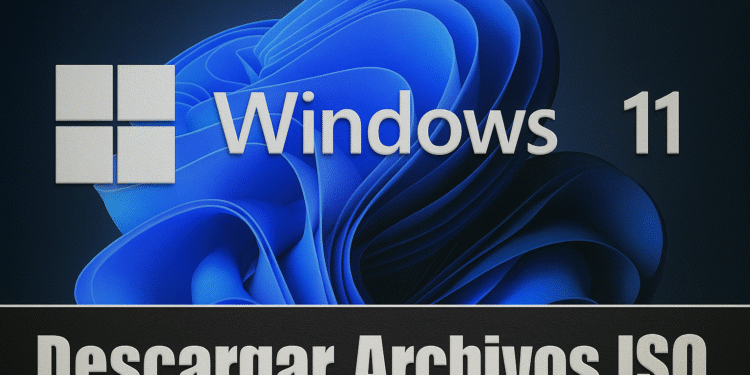UUPダンプの使い方:Windows 11 ISOを数分でダウンロード
UUP Dumpのようなサードパーティ製ツールからISOファイルを取得できます。UUP Dumpは、あらゆるパブリックプレビューからWindows 11のカスタムISOファイルを作成できるサードパーティ製ツールです。このツールを使えば、MicrosoftのサーバーからWindows 11のビルドを直接ダウンロードし、デバイスに保存できます。💻🚀
UUP ダンプは安全ですか?
はい!UUPのダンプISOファイルは100%安全にダウンロードして使用できます。UUPはMicrosoftのサーバーからダウンロードし、独自のソフトウェアを使用してISOファイルに変換します。
基本的に、使用するファイルはMicrosoftのサーバーから提供されます。そのため、UUPから入手したISOファイルは完全に安全にダウンロードして使用できます。🔒
しかし、Microsoft がこのサイトによるファイルの配布を正式に認可していないため、UUP Dump を使用して Windows ISO をダウンロードすることの合法性は依然として混乱した問題です。
こちらもご覧ください: Windows 11フルバージョンの無料ダウンロード
UUP ダンプ Windows 11 – Windows ISO ファイルをダウンロードするためにどのように使用しますか?
UUPダンプISOファイルを入手したら、USBドライブまたはDVDに書き込んで、任意のコンピューターまたはラップトップにオペレーティングシステムをインストールできます。以下では、その手順をステップバイステップで説明します。 UUPダンプの使い方 Windows 11のISOファイルをダウンロードするには、こちらをご覧ください!📥✨
1. お気に入りのブラウザを開いて、 UUP ダンプページ.
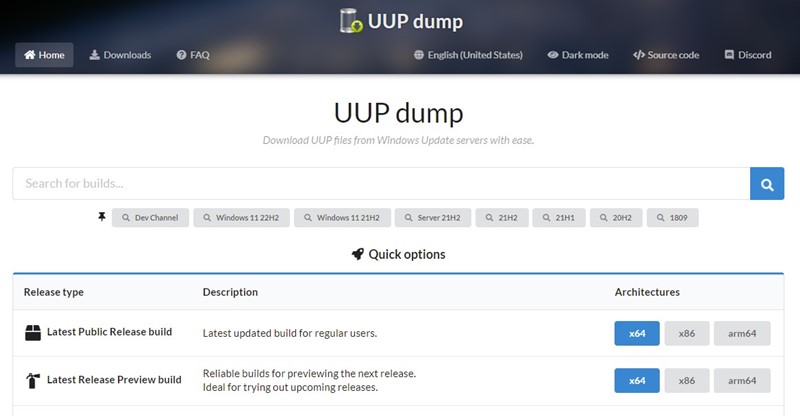
2. メインページでセクションをクリックします 退院.
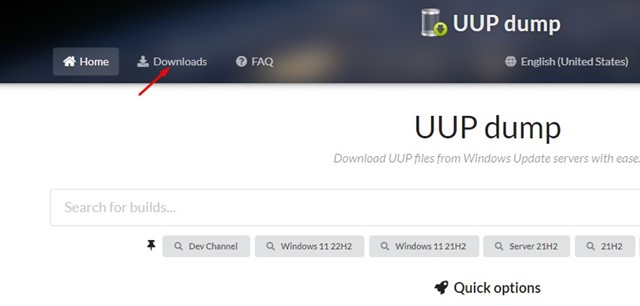
3. 選択 Windows 11 インサイダープレビュービルド ISOとしてダウンロードしたいファイルを選択します。完了したら、ボタンをクリックします 続く.
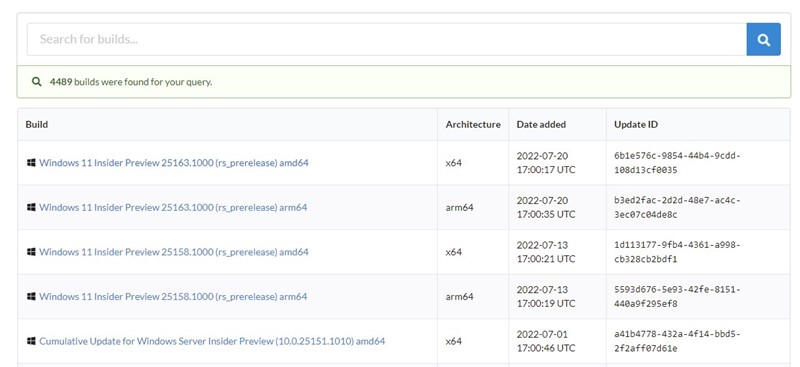
4. 次に、 言語.
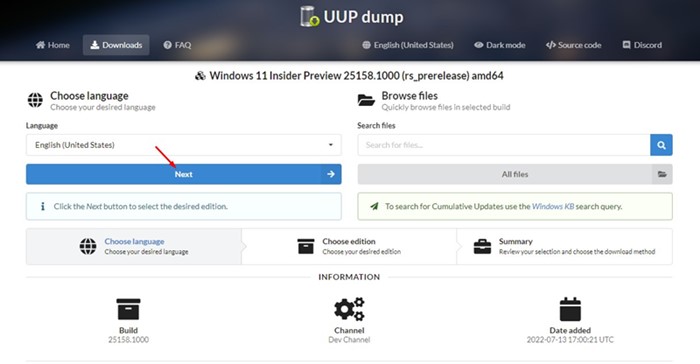
5. 選択 Windows 11エディション 次の画面でボタンをクリックしてください 続く.
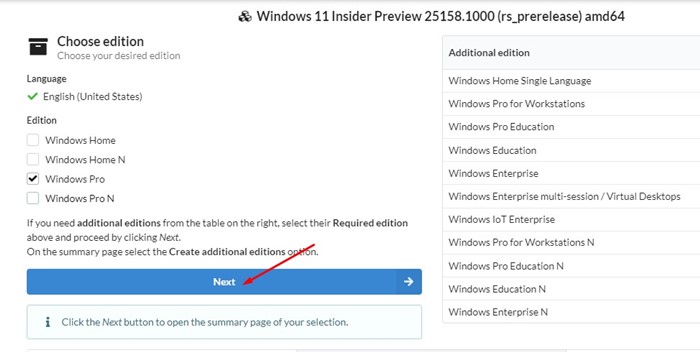
5. ダウンロード方法で、 ダウンロードしてISOに変換する変換オプションのすべてのオプションのチェックを外してクリックします ダウンロードパッケージを作成する.
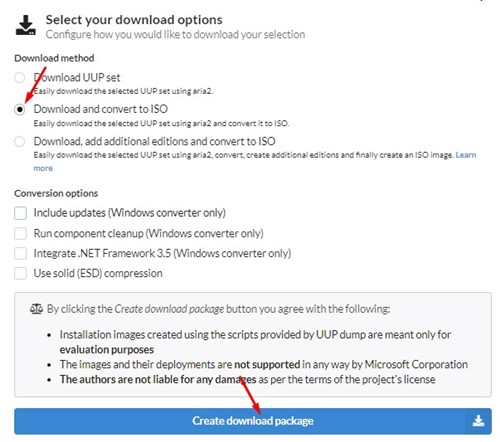
6. UUP DumpはZIPファイルをコンピュータにダウンロードします。ZIPファイルを右クリックし、 抽出物 コンテンツ。
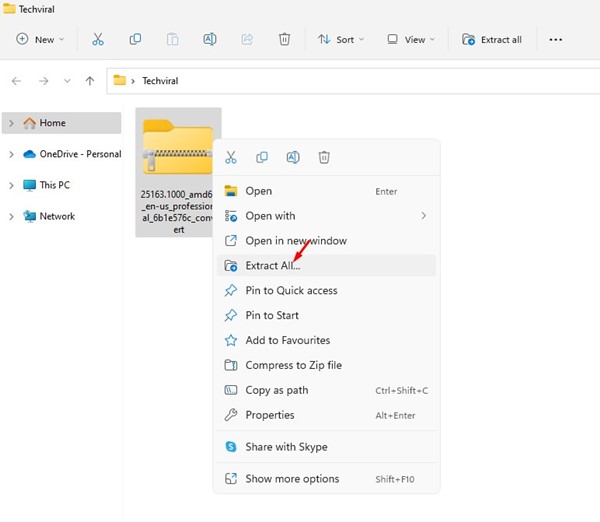
7. いくつかのファイルが見つかります。バッチファイルを右クリックします。 uup_download_windows そして選択します 管理者として実行.
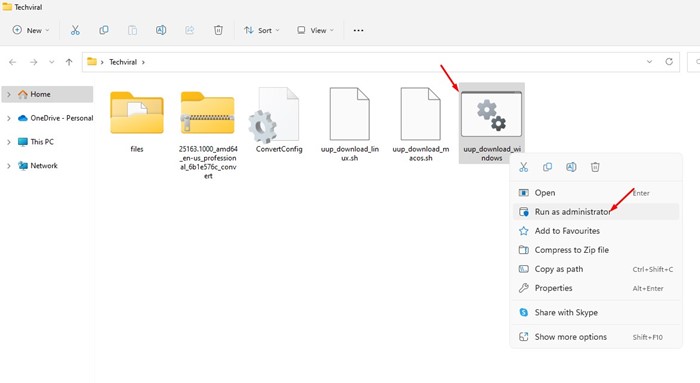
8. さて、UUPダンプ MicrosoftサーバーからISOファイルをダウンロードしますインターネットの速度によっては、この処理に数分から数時間かかる場合があります。⏳💡
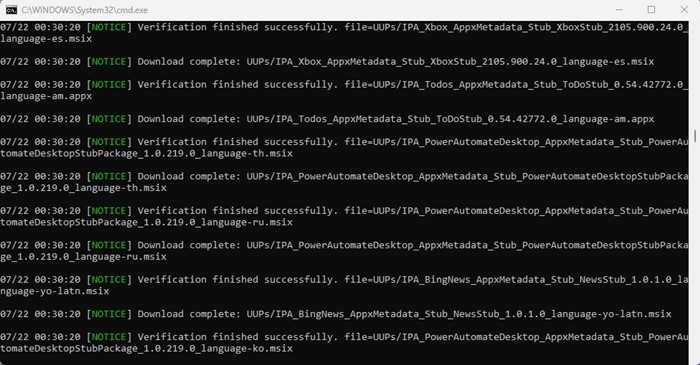
9. 完了すると、コマンドプロンプトで次のように表示されます。 0 画面を閉じます。
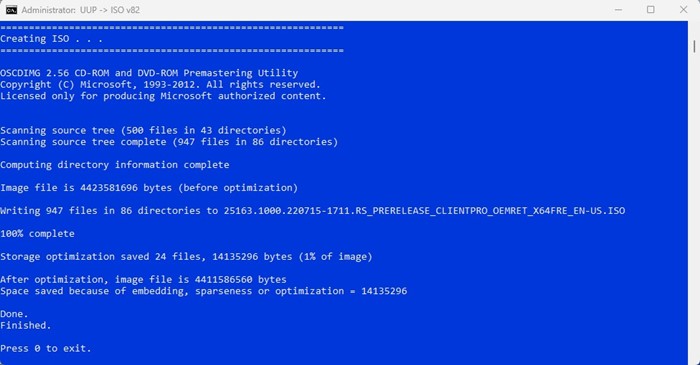
10. UUPダンプツールを解凍したフォルダを開きます。 Windows 11 ISOファイル そのフォルダに。🥳📂
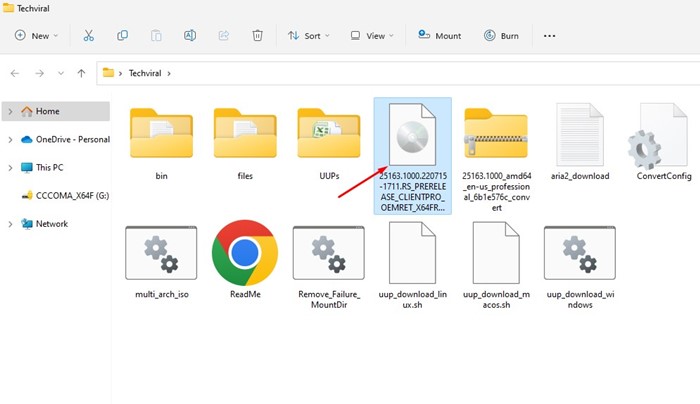
こちらもご覧ください: メディア作成ツールを使わずにWindows 11 ISOファイルをダウンロードする方法
このガイドでは、UUP Dumpを使ってWindows 11 Insider PreviewのISOファイルをダウンロードする方法を説明します。ご質問やご不明な点がございましたら、コメント欄でお知らせください。👇💬